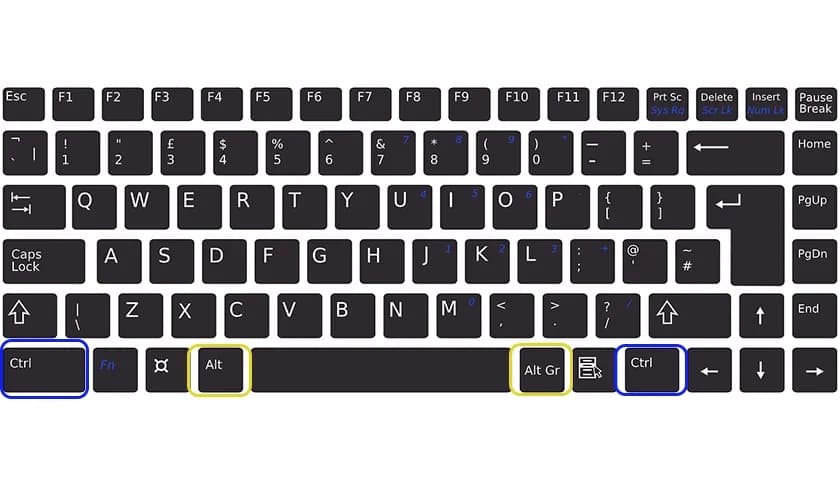W tekście przedstawiono najczęstsze metody zmiany funkcji klawiszy na klawiaturze komputerowej. Użytkownicy systemu Windows mogą skorzystać z programu SharpKeys lub oprogramowania Microsoft Mouse and Keyboard Center, które umożliwiają trwałe przypisanie funkcji jednego klawisza do innego. Z kolei właściciele klawiatur multimedialnych mogą przełączać między podstawowymi a alternatywnymi funkcjami klawiszy za pomocą kombinacji klawiszy. Dodatkowo, użytkownicy tabletów Wacom mogą przypisywać naciśnięcia klawiszy do przycisków na swoich urządzeniach za pomocą Centrum Wacom.
Kluczowe wnioski:- Istnieją różne metody zmiany funkcji klawiszy na klawiaturze, w zależności od potrzeb i typu klawiatury.
- Użytkownicy systemu Windows mogą skorzystać z programów SharpKeys lub Microsoft Mouse and Keyboard Center do konfiguracji klawiszy.
- Właściciele klawiatur multimedialnych mogą przełączać między podstawowymi a alternatywnymi funkcjami klawiszy za pomocą kombinacji klawiszy.
- Użytkownicy tabletów Wacom mogą przypisywać naciśnięcia klawiszy do przycisków na swoich urządzeniach.
Jak łatwo dostosować klawisze na klawiaturze komputera - proste i bezpieczne metody
Zmiana funkcji klawiszy na klawiaturze komputerowej to często pożądana czynność, która pozwala na zwiększenie wydajności i personalizację naszego komputera. Na szczęście istnieje kilka prostych i bezpiecznych sposobów, aby dostosować działanie klawiszy na klawiaturze, niezależnie od systemu operacyjnego czy typu używanego urządzenia.
Jak zmienić funkcje klawiszy na klawiaturze w systemie Windows
Użytkownicy systemu Windows mają do dyspozycji dwa wygodne narzędzia, które umożliwiają trwałą zmianę funkcji klawiszy - SharpKeys oraz Microsoft Mouse and Keyboard Center.
SharpKeys to darmowy program, który pozwala na przypisanie dowolnej funkcji do wybranego klawisza. Na przykład, można zamienić działanie klawisza "A" na działanie klawisza "B". Aby to zrobić, wystarczy uruchomić program, kliknąć "Add", a następnie wybrać klawisz, który chcemy przerobić oraz nową funkcję, jaką ma on pełnić. Po zatwierdzeniu zmian i restarcie komputera, nowe ustawienia zaczną obowiązywać.
Natomiast Microsoft Mouse and Keyboard Center to oprogramowanie dedykowane użytkownikom klawiatur firmy Microsoft. Umożliwia ono nie tylko konfigurowanie klawiszy funkcyjnych (F1-F12), ale także przypisywanie alternatywnych funkcji do wybranych przycisków.
Czytaj więcej: PGA: Jak zdobyć bilety na turniej? Praktyczny poradnik dla fanów
Zmiana funkcji klawiszy multimedialnych
Wiele nowoczesnych klawiatur, a zwłaszcza te z funkcjami multimedialnymi, pozwala na przełączanie się między podstawowymi a alternatywnymi funkcjami klawiszy funkcyjnych (F1-F12). Zazwyczaj odbywa się to za pomocą kombinacji klawisza "FN" wraz z wybranym klawiszem funkcyjnym. Takie rozwiązanie umożliwia np. szybkie dostęp do funkcji takich jak "Pomoc" czy "Zapisz", bez konieczności zapamiętywania skrótów klawiszowych.
Przypisywanie naciśnięć przycisków w urządzeniach Wacom

Użytkownicy tabletów graficznych Wacom mogą również dostosowywać funkcje przycisków na swoich urządzeniach. W tym celu należy otworzyć Centrum Wacom, wybrać konfigurowalny element (np. przyciski ExpressKey) i w sekcji właściwości przypisać wybrane działanie, takie jak "Naciśnięcie klawisza". W ten sposób można przypisać kombinacje klawiszy do przycisków na tablecie.
Podsumowanie
Dostosowywanie funkcji klawiszy na klawiaturze komputerowej to proste i bezpieczne zadanie, które można wykonać na kilka różnych sposobów. Użytkownicy systemu Windows mogą skorzystać z programów SharpKeys lub Microsoft Mouse and Keyboard Center, właściciele klawiatur multimedialnych mogą przełączać tryby pracy klawiszy funkcyjnych, a posiadacze tabletów Wacom mogą personalizować przypisania przycisków na swoich urządzeniach. Niezależnie od wybranej metody, zmiana funkcji klawiszy pozwala na zwiększenie wydajności i komfortu pracy z komputerem.
Wskazówka: Przed dokonaniem zmian funkcji klawiszy, warto zapisać oryginalne ustawienia, aby w razie potrzeby móc je przywrócić. Dzięki temu unikniesz niespodziewanych problemów z obsługą komputera.
Łatwe i bezpieczne metody dostosowania klawiszy na klawiaturze komputerowej
Niezależnie od systemu operacyjnego czy typu używanej klawiatury, istnieje kilka sprawdzonych sposobów na dostosowanie funkcji klawiszy do własnych preferencji. Użytkownicy Windows mogą skorzystać z programów takich jak SharpKeys lub Microsoft Mouse and Keyboard Center, aby trwale zmienić działanie wybranych klawiszy. Z kolei właściciele klawiatur multimedialnych zyskują możliwość przełączania między podstawowymi a alternatywnymi funkcjami klawiszy funkcyjnych (F1-F12).
Dla posiadaczy tabletów graficznych Wacom dostępna jest również opcja personalizacji funkcji przycisków na urządzeniu. Wystarczy otworzyć Centrum Wacom i odpowiednio skonfigurować konfigurowane elementy, takie jak przyciski ExpressKey.
Niezależnie od wybranej metody, dostosowanie funkcji klawiszy pozwala na znaczne zwiększenie wydajności i komfortu pracy z komputerem. Warto jednak pamiętać o zapisaniu oryginalnych ustawień, aby w razie potrzeby móc je łatwo przywrócić.